Migrare un calendario da Webmail a Microsoft 365
Per creare un PDF, utilizzare la funzione “Stampa” in fondo alla pagina.
In questo articolo ti mostriamo come migrare un calendario da Webmail a Microsoft 365. Il procedimento si esegue in due passaggi: per prima cosa è necessario esportare il calendario e successivamente importarlo su Microsoft Outlook.
Esportare il calendario
- Accedi a Webmail.
Nota bene
Se hai assegnato un altro nome di dominio alle tue caselle di posta Mail Basic o Mail Business seguendo le istruzioni contenute nell'articolo Migrare caselle di posta elettronica da IONOS a Microsoft 365, è necessario utilizzare l'indirizzo e-mail corrispondente per eseguire l'accesso. L'indirizzo e-mail deve contenere il nuovo sottodominio. Esempio: account@backup.ionosaiuto.com invece di account@ionosaiuto.com.
- Nella barra di navigazione principale, clicca sull'icona del calendario in alto a sinistra.
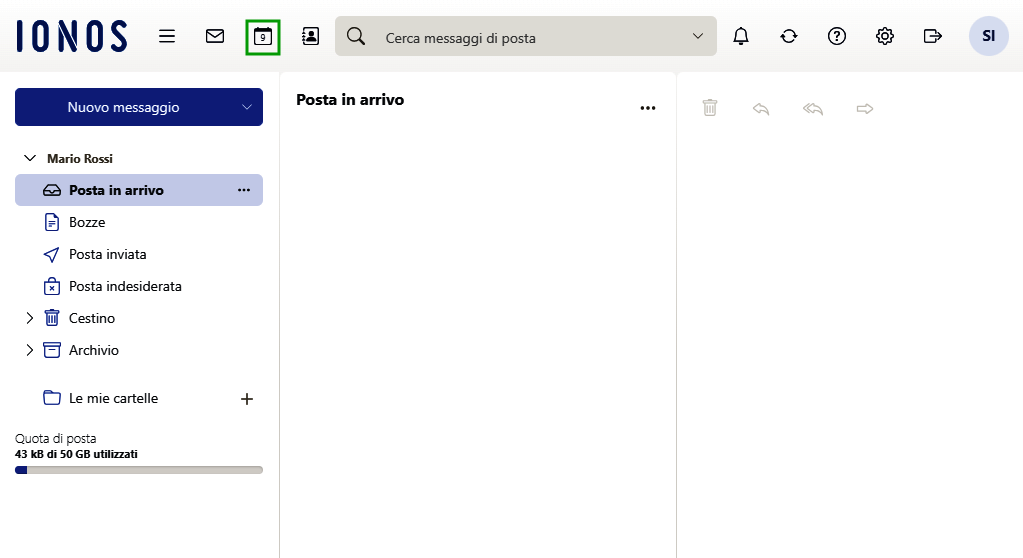
- Nel menu a sinistra, fai clic sui tre puntini accanto al calendario desiderato.
- Clicca su Esporta per esportare un file in formato iCalendar. Salva il file sul tuo disco rigido.
Importare un file ICS su Microsoft Outlook tramite la procedura guidata Importazione/Esportazione
- Apri Microsoft Outlook.
- Clicca su File > Apri ed esporta > Importa/Esporta.
- Nella procedura guidata Importazione/Esportazione, seleziona Importa iCalendar (.ics) o file vCalendar (.vcs). Quindi clicca su Avanti.
- Seleziona il file esportato in formato iCalendar (ICS) e clicca su OK.
- Clicca su Importa.
Il calendario viene importato.